Cum să resetați aplicațiile și funcțiile din magazinul Windows

Aplicațiile dvs. pentru prima petrecere de pe Windows 10 cum ar fi Mail, Photos, Groove sau Calculator nu funcționează? Iată un mod ușor de a le repara folosind funcția de resetare.
În același mod, aplicațiile mobile „funcționează”,Aplicațiile și caracteristicile Windows Store sunt destinate să fie instalate și configurate cu un singur clic, fără să te astupi cu opțiunile și parametrii de configurare. Atunci când lucrurile nu merg bine cu aplicații precum Calculator, Mail, Groove sau Fotografii, această simplitate prin design poate fi întârziată. Aplicațiile și funcțiile defectuoase din Magazin Windows oferă adesea mesaje de eroare vagi și nerecuperabile. Sau, mai rău, este posibil să nu dea deloc mesaje de eroare - nu vor încărca sau actualiza corect.
În astfel de cazuri, orice suport de prim niveltehnicianul vă va spune să începeți prin dezinstalarea și reinstalarea software-ului. Din fericire, cu aplicațiile și funcțiile Windows Store, există un mod și mai ușor. Există un buton „Resetare” cu un singur clic pentru aplicații și funcții ascunse în Opțiunile avansate, care pot de multe ori să inițieze aplicațiile Windows care să nu funcționeze din nou.
După ce știi unde să arăți, este foarte rapid și ușor de utilizat. Verifică.
Resetați aplicațiile din magazinul Windows utilizând opțiuni avansate în Windows 10
Înainte de a începe, o renunțare rapidă: Resetarea aplicației va face ca toate datele asociate aplicației să fie pierdute, cu excepția cazului în care acestea sunt salvate în cloud sau pe hard disk. Dacă aveți date în aplicație pe care nu doriți să le pierdeți, încercați mai întâi să instalați cele mai recente actualizări Windows și să actualizați aplicațiile dvs. universale.
Dacă aplicația este încă ruptă, încercați să o resetați.
Deschis start > Setări > Aplicații > Aplicații și funcții.
(Dacă executați Windows 10 1607 sau versiuni anterioare, consultați mai jos Sistem > Aplicații și funcții.)
Selectați aplicația cu care aveți probleme, apoi faceți clic pe Opțiuni avansate.
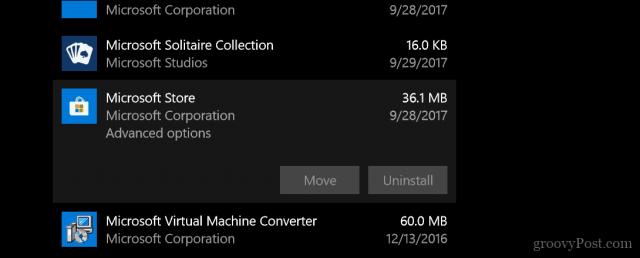
Clic Resetați și sperăm că acest lucru ar trebui să remedieze orice glitch pe care l-ar putea experimenta.
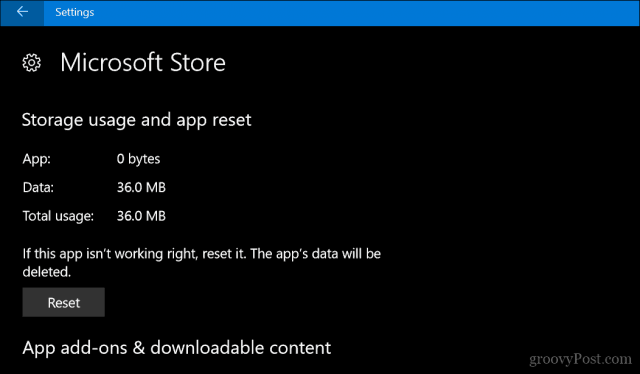
Nu uitați, acest lucru funcționează pentru toate aplicațiile, inclusiv pentru cele cu Windows 10, cum ar fi Calculator, Mail, Groove sau Fotografii.
Dacă Resetarea nu funcționează, puteți trece la opțiuni mai avansate de depanare a aplicațiilor Windows. Puteți încerca, de asemenea, să efectuați o actualizare a reparației.
Lasă-mă să știu ce gândești. De asemenea, sunt curios să știu, cum au fost experiențele tale cu aplicațiile Microsoft pentru prima parte. Sunt în conformitate cu așteptările sau ați trecut la opțiuni mai solide?









Lasa un comentariu